L'authentification utilisateur limite l'utilisation
de la machine aux utilisateurs qui ont été enregistrés. Les fonctions
que chaque utilisateur est autorisé à utiliser peuvent être spécifiées,
ce qui vous permet de personnaliser la machine pour répondre aux
besoins de votre lieu de travail.
Lorsque l'administrateur de la machine a activé l'authentification
utilisateur, chaque utilisateur doit s'identifier pour utiliser
la machine. Il existe différents types d'authentifications utilisateur,
et chaque type dispose d'une méthode d'identification différente.
Pour plus de renseignements, reportez-vous aux explications
des méthodes d'identification.
AUTHENTIFICATION PAR NUMÉRO D'UTILISATEUR
AUTHENTIFICATION PAR NOM DE CONNEXION/MOT DE PASSE
AUTHENTIFICATION RAPIDE
Pour connaître les réglages requis pour l'authentification
utilisateur, reportez-vous à
CONTRÔLE DE L’UTILISATEUR.
La procédure suivante permet
de s'identifier via un numéro d'utilisateur communiqué par l'administrateur
de la machine.
Au démarrage de la machine, l'écran de connexion apparaît.
Lors de l'authentification
par numéro d'utilisateur

Saisissez votre numéro d'utilisateur (entre 5 et 8 chiffres) à l'aide des touches numériques.
Chaque chiffre entré apparaît comme " ".
".Appuyez sur la touche [OK].
Si le numéro d'utilisateur entré est authentifié, le nombre de pages restantes que l'utilisateur peut copier ou numériser s'affiche.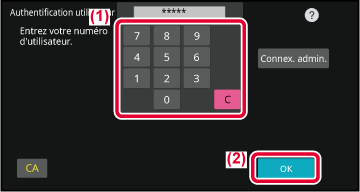
Après avoir terminé d'utiliser la machine et si vous êtes prêt à vous déconnecter, appuyez sur [Déconnexion].
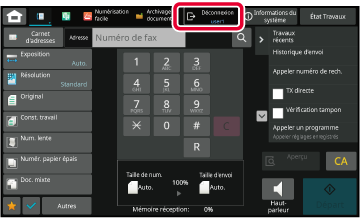
Cette méthode permet aux utilisateurs de
s'identifier en entrant un nom de connexion et un mot de passe communiqués par
l'administrateur de la machine ou l'administrateur du serveur LDAP.
Au démarrage de la machine, l'écran de connexion apparaît.
Authentification
par nom de connexion et mot de passe

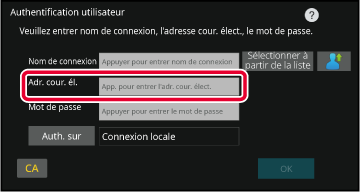
Saisissez le nom de connexion.
Saisir en utilisant le clavier :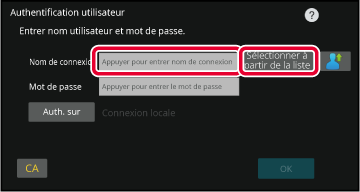
Saisissez le mot de passe.
Saisissez-le à l'aide du clavier. ". Après l'avoir saisi, appuyez sur la
touche [OK].
". Après l'avoir saisi, appuyez sur la
touche [OK].
Appuyez sur la touche [OK].
Si le nom de connexion et le mot de passe entrés sont authentifiés, le nombre de pages restantes que l'utilisateur peut copier ou numériser s'affiche.
Après avoir terminé d'utiliser la machine et si vous êtes prêt à vous déconnecter, appuyez sur [Déconnexion].
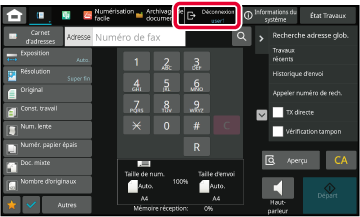
Lors de l'utilisation de la machine, cette
fonction permet une authentification facile en appuyant sur une
icône préconfigurée.
Lors de l'enregistrement des utilisateurs avec l'authentification
rapide, les réglages d'administration de l'utilisateur et les réglages
de la page Web utilisés lors de l'enregistrement d'utilisateurs
normaux ne peuvent pas être utilisés. L'enregistrement est réalisé
sur l'écran de connexion d'authentification rapide.
Appuyez sur [Ajouter un util./ Édit.l'enreg.de l'util.] du panneau de sélection.
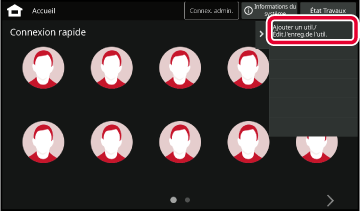
Appuyez sur la position que vous souhaitez enregistrer.
Cela passe à l'écran d'enregistrement des utilisateurs.
Saisissez les informations utilisateur, puis appuyez sur la touche [Enregist.].
Spécifiez l'icône d'utilisateur, Nom de connexion, Adresse courrier électronique, Mot de passe et Mot de passe (confirmation). Appuyez sur les éléments à enregistrer, puis saisissez les détails nécessaires.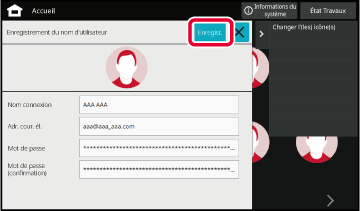
Appuyez sur l'icône.
Si aucun mot de passe n'est défini, la connexion se ferme à ce stade.
Pour définir un mot de passe Mot de passe, entrez le Mot de passe.
Entrez le Mot de passe à partir du clavier.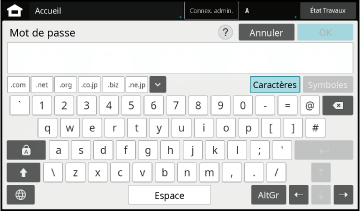
Après avoir terminé d'utiliser la machine et si vous êtes prêt à vous déconnecter, appuyez sur [Déconnexion].

Version 05a / bp70m65_usr_05a_fr